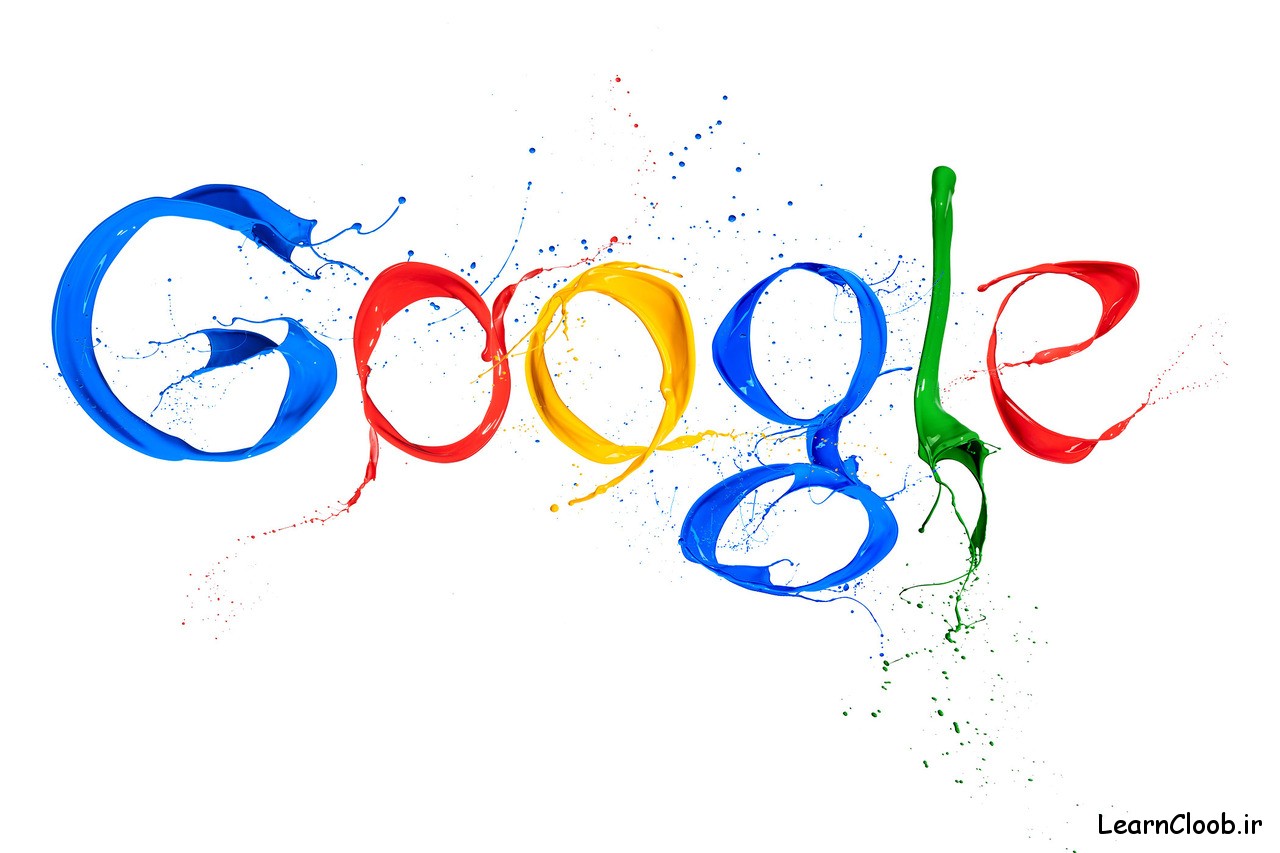وارد سایت بلاگفا شوید. پایین وبلاگ دکمه بزرگی به منظور ایجاد وبلاگ در بلاگفا موجود است روی آن دکمه کلیک کنید.
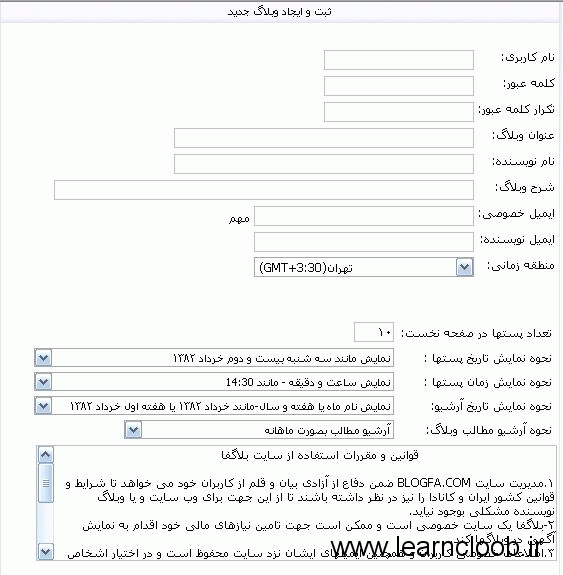
نام کاربری: همان آدرس وبلاگ شما می باشد و همچنین برای ورود به وبلاگ باید از این عبارت استفاده کنید. به عنوان مثال اگر در این فیلد کلمه designed-template را وارد کنید آدرس وبلاگ شما Http://designed-template.blogfa.com می باشد.
کلمه عبور: در این فیلد کلمه عبوری وارد کنید. در وارد کردن کلمه عبور خود دقت کنید زیرا برای وارد شدن به مدیریت بلاگ خود به آن نیاز دارید. از عبارات معمولی برای کلمه عبور خود بپرهیزید. من در اینجا برای انتخاب کلمه عبور خود پیشنهادی دارم. من گفتم از عبارات معمولی استفاده نکنید اما اگر بخواهید از چیدن کلمات و اعدادی که هیچ ربطی به یکدیگر ندارند استفاده کنید امکان دارد کلمه عبور خود را فراموش کنید. شما می توانید برای در نظر گرفتن کلمه عبورتان از جمله ای استفاده کنید. برای مثال من جمله “کامپیوتر من کثیف شده چیکار کنم یا computer man kasif shodeh chikar konam ” را انتخاب می کنم و حرف اول هر کلمه ای را بر می دارم. بدین صورت کلمه عبور من اینگونه شکل خواهد گرفت——–> cmkshchkشما هم نیز می توانید کلمه عبوری به این صورت برای خود انتخاب کنید.
تکرار کلمه عبور: در این فیلد کلمه عبور خود را تکرار کنید.
عنوان وبلاگ: در این فیلد نام وبلاگ خود را وارد کنید. توجه داشته باشید که نام وبلاگ منظور آدرس وبلاگ نیست بلکه جمله یا کلمه ایست که با موضوع و نوشته وبلاگ شما همخوانی داشته باشد.
نام نویسنده: نام واقعی خود را در این فیلد وارد کنید.
شرح وبلاگ: در این فیلد جمله ای کوتاه را وارد کنید که به خصوصیات و موضوعات وبلاگ شما اشاره دارد.
ایمیل خصوصی: در این فیلد ایمیلی را برای ارتباط شما و مدیر و یا سایرین مسولان بلاگفا وارد کنید.
در این لینک فوائد این فیلد ذکر شده است —> چرا وبلاگها هک می شوند؟
ایمیل نویسنده: ایمیلی را که در این قسمت وارد می کنید راه ارتباطی برای خواننده وبلاگتان با شما می باشد. این آدرس ایمیل در دسترس همه افراد می باشد.
منطقه زمانی: منطقه زمانی خود را انتخاب کنید.
و باقی فیلدها را بنا به در خواست بلاگفا پر کنید… .
در آخر بر روی فیلد زیر کلیک نمایید.
![]()
پس از گذشتن از این مرحله در صورتی که نام کاربری شما قبلن ثبت نشده باشد وبلاگ شما ایجاد می شود.
هنگامی که وارد سایت بلاگفا می شوید سمت راست این صفحه قسمتی برای ورود به مدیریت بلاگتان در نظر گرفته شده است که با وارد کردن نام کاربری و کلمه عبورتان که قبلا با کامل کردن فرم ثبت نام در سرور بلاگفا ایجاد شده است می توانید وارد مدیریت بلاگتان شوید.
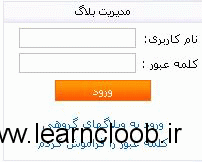
پس از ورود به مدیریت بلاگ شما می توانید به راحتی مطالب دلخواه خود را در دنیای وسیع اینترنت انتشار دهید. البته در عین حالی که می توانید مطالب خود را انتشار دهید بلاگفا دنیایی از امکانات را برای شروع وبلاگ نویسی حرفه ای در اختیارتان گذاشته است. به ترتیب این امکانات را برای شما شرح خواهم داد…!
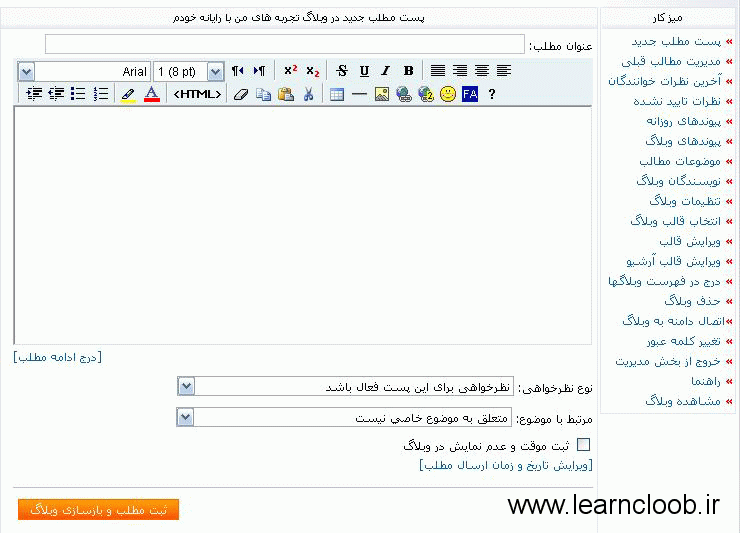
عنوان مطلب: سعی کنید همیشه عنوانی را در رابطه با موضوع پست در این قسمت وارد کنید.
ابزارهای تراز کردن متن: ابزاری برای مرتب کردن نوشته ها که به طور خودکار عمل می کند و باعث می شود چیدمان و قرار گرفتن نوشته هابه گونه ای مرتب و یک نواخت صورت گیرد مانند چپ چین٬ وسط چین٬ راست چین٬ تراز شده که البته ما فارسی زبانها معمولا از گزینه راست چین آن استفاده می کنیم.
سبکهای متنی: سبکهای متنی ابزاری هستند برای جلب توجه بازدید کننده به متون مورد نظر که اگر از آنها به درستی استفاده کنیم خیلی مفید می باشند. البته استفاده نابجا از این ابزار ظاهر آراسته و تمیز وبلاگ شما را از بین خواهد برد. سبکهای متنی سیستم بلاگفا شامل گزینه های پررنگ٬ کج٬ زیر خط و خط خورده می باشد. لازم به ذکر است گزینه زیرخط بیشتر برازنده متون انگلیسی می باشد Underline.
زیر نویس و بالا نویس: گزینه های زیرنویس و بالانویس باعث می شوند هنگام تایپ کردن در گزینه زیر نویس نشانگر تایپ بالای متن نوشته شده و در گزینه بالانویس پایین متن نوشته شده قرار گیرد.
جهت های نوشتاری: گزینه چپ به راست باعث می شود نشانگر تایپ ما به سمت چپ رفته و متونی را که ما در حین تایپ کردن آن هستیم به سمت راست حرکت کند. در گزینه راست به چپ عکس این عمل رخ می دهد. این گزینه برای تایپیست های حرفه ای کاربرد دارد آن هم به این دلیل که نشانگر تایپ خود را گم نکنند.
اندازه و انتخاب قلم: همانطور که از نامش پیداست برای انتخاب و اندازه قلم به کار می رود. لیست قلم های بلاگفا شامل:Arial٬Courier New٬Georgia٬Tahoma٬Times New Roman٬Verdana٬Impact٬Wing Dings می باشد. که البته ما ایرانی ها معمولا از فونت تاهوما با سایز ۲ استفاده می کنیم. لازم به ذکر است فونت WingDings برای علائم به کار می رود و می توان با ترکیبی از کلید Shift و هر کلید دیگری یک علائم خاص ایجاد کرد٬
مانند: !-?@#$%
درج شکلکهای حالات صورت![]() :
:
شما می توانید در کنار نوشتن٬ نسبت به متن های خود از شکلکهای گوناگون بلاگفا استفاده کنید. البته استفاده بی رویه از این شکلکها بازدید کننده را خسته می کند.
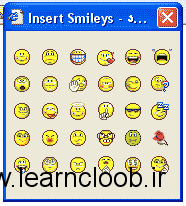
ویرایش یا درج لینک: اگر در حین نوشتن قصد لینک به سایت یا ایمیلی(( به طور همزمان ))و یا… را داشته باشیم از این گزینه استفاده می کنیم. برای مثال اگر ما قصد داشته باشیم به یک آدرس ایمیل لینک بدهیم بهتر است از این گزینه استفاده کنیم. بدین صورت٬ وقتی که پنجره(( ویرایش یا درج لینک )) باز شد از زیر منوی Type گزینه Mailto را انتخاب کنیم و سپس در قسمت Url آدرس ایمیل مورد نظر را تایپ نماییم. پس از زدن دکمه Ok آدرس به صورت اتوماتیک درج خواهد شد.
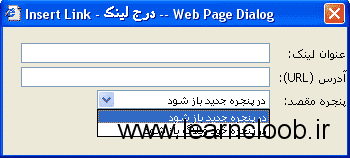
افزودن لینک: این لینک هم تقریـــــــبا در مواردی کار همان گزینه “ویرایش یا درج لینک” لینک را انجام می دهد ولی با این تفاوت که برای کلمه خود می توانید عبارتی غیر از آدرس اینترنتی که قصد داشتید به آن لینک بدهید را وارد کنید. منظورم این است که اگر بخواهید به آدرس designed-template.blogfa.com لینک بدهید می توانید این لینک را به کلمه.::طراح قالب::. نسبت دهید و با کلیک روی عبارت .::طراح قالب::. وارد آدرس designed-template.blogfa.com شوید.اما در گزینه “ویرایش یا درج لینک” این امر امکان پذیر نبود. مزیت دیگر این گزینه بخش پنجره مقصد است که می توانید نحوه باز شدن لینک خود را به ۲ صورت یعنی (( در پنجره جدید باز شود یا در پنجره خود وبلاگ باز شود )) تعیین کنید.
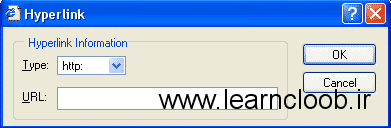
افزودن تصویر:
خوب٬ بالاخره میرسیم به این گزینه یعنی قرار دادن تصویر در وبلاگ که به یکی از احتیاجات اصلی وبلاگ نویسان تبدیل شده است. کلا کار چندان سختی نیست ولی خوب اگر هم از آن بی اطلاع باشی سخت می توان راه حل آن را به دست آورد. طریقه قرار دادن عکس در وبلاگ به ۲ صورت انجام می شود.
۱- طریقه قرار دادن عکس ذخیره شده در اینترنت٬ توسط افراد دیگر.
۲- طریقه قرار دادن عکسی که بر روی هارد شخصی شما قرار دارد.
توضیح روش اول: اگر عکس دلخواه شما روی یک صفحه وب باشد کافی است روی آن عکس راست کلیک کرده و گزینه Properties را انتخاب کنید. اکنون تمام عبارتی را که مقابل( Address Url ) نوشته شده است را به دقت انتخاب کنید “دقت داشته باشید که کل عبارت انتخاب شده باشد”. روی عبارت انتخاب شده کلیک راست کرده و گزینه Copy بر گزینید. حالا به واژه پرداز بلاگفا برگشته و در محل مناسبی که می خواهید عکس درج شود کلیک کنید. سپس روی افزودن تصویر کلیک کنید. پنجره باز می شود. آدرس کپی شده را در فیلد “آدرس تصویز” Paste کنید. با این کار عکس مورد نظر به یادداشتتان افزوده می شود. برای فایلهایی با فرمت Gif نیز می توانید همین کارها را انجام دهید.
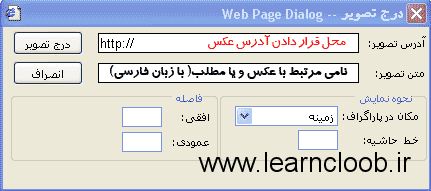
توضیح روش دوم :
خط افقی: معمولا هنگامی که قصد داشته باشیم مطلبی را از مطلبی دیگر جدا کنیم از این خط استفاده می کنیم.
جدول: این گزینه چندان مورد استفاده وبلاگ نویسان معمولی قرار نمی گیرد. اما گاهی هم برای بعضی از کارها استفاده می شود مثلا اگر یک وبلاگ نویس٬ بازاریابی کتابهای مغازه خود را انجام می دهد و حال قصد دارد لیستی از قیمت کتابهای مغازه خود را در وبلاگ خود قرار دهد خوب قطعا بهتر است که این وبلاگ نویس از جدول برای درج لیست کتابها٬ قیمت کتابها٬ نام ناشر٬ نام نویسنده و… استفاده کند.
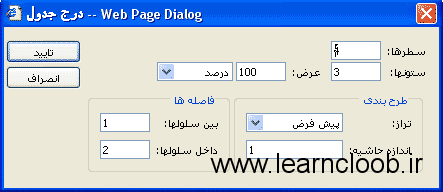
مشاهده کد : این گزینه چندان کار خاصی انجام نمی دهد فقط کدی را که واژه پرداز بلاگفا (( همان محلی که نوشته های خود را در آن می نویسید )) همان محلی که نوشته های خود را در آن می نویسید ایجاد کرده است را به نمایش می گذارد. این کد همان کدی است که ساختار نوشته ها و… را که در صفحه “پست مطلب جدید” ایجاد کرده اید را به زبان HTML نمایش می دهد.
رنگ قلم: چندان لازم به توضیح نیست. رنگ نوشته های خود را می توانید با این گزینه تغییر دهید فقط سعی کنید حتی الامکان رنگی را انتخاب کنید که به پس زمینه رنگ قالب شما هم خوانی داشته باشد”چشم خواننده را خسته نکند”. بیشتر سعی کنید نوشته های معمولی خود را با یک رنگ ثابت بنویسید به علت اینکه اگر غیر از این باشد شکل ظاهری وبلاگ شما را سبک جلوه می دهد.
رنگ زمینه نوشته ها: استفاده زیاد از این گزینه را توصیه نمی کنم. زیرا پستها و نوشته هایتان را نامنظم نشان می دهد. این گزینه به نوشته های شما پس زمینه ای با رنگ دلخواه شما ایجاد می کند.
مانند این: .بلاگفا یک ابزار قدرتند برای ساخت و مدیریت وبلاگ است.
لیست شماره دار و لیست علامت دار: گاهی شما می خواهید نوشته ها و یا توضیحات خود را به صورت موردی بیان کنید. طریقه انجام کار بدین صورت است که شما یک بار گزینه را فعال می کنید و به نوشته خود ادامه می دهید و با هر بار فشار دادن کلید Enter یک شماره به موارد شما افزوده می شود. این گزینه ها این امکان را به شما می دهند تا به سادگی هر چه تمام تر این امکان را عملی کنید. مانند:
-
یه ترفند بدرد بخور برای یاهو <—– لیست شماره دار
-
متن متحرک در وبلاگ
-
توضیحی در رابطه با پرشین گیگ
یا بدین صورت:
-
یه ترفند بدرد بخور برای یاهو <—– لیست علامت دار
-
متن متحرک در وبلاگ
-
توضیحی در رابطه با پرشین گیگ
درج ادامه مطلب: با استفاده از این دکمه این امکان را دارید که اگر پست شما خیلی بلند بالا شد ( مثل این پست که البته من استفاده نکردم ) این گزینه نیمی از متن شمارا نوشته و بقیه را در لینکی به نام ادامه مطلب درج خواهد کرد که با کلیک کردن روی ادامه مطلب می توانید تمام پست را یک جا بخوانید.
* * *
اما برویم سراغ گزینه های سمت راست پنل مدیریتی … .مدیریت مطالب قبلی :
در این قسمت شما می توانید مطالب قبلی خود را بر اساس نمایش آخرین پستها یعنی ۱۰ پست آخری که در وبلاگ به ثبت رسانده اید و دیگر مطالبی را که به نسبت زمانی ( ماههای سال ) به ثبت رسانده اید را به صورت ماه به ماه برای شما مشخص کند. این سیستم حتی تاریخ به ثبت رسانیدن هر مطلب را در سمت راست هر پست مشخص می کند.همچنین شما می توانید از این طریق پست خود را حذف و یا ویرایش کنید.
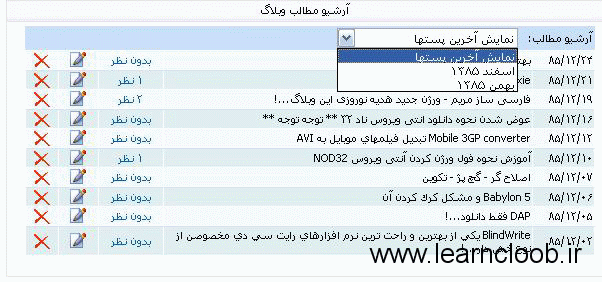
آخرین نظرات خوانندگان:
این گزینه هم بسیار گزینه مفیدی است. البته شاید خیلی از ماها دلیل بودن این گزینه را ندانیم ولی من همینجا اشاره کوچکی به آن می کنم. اگر گاهی کسی به پستهای پیشین شما نظری را ارسال کند شاید شما هیچ وقت از وجود آن نظر آگاه نشوید. اما این گزینه تمام آخرین نظرهایی را که برای شما ارسال شده است را چه به پست جدید و چه به پستهای قدیم آگاه می سازد.
به عکس پایین دقت کنید…با انتخاب نظرات انتخابی و کلیک بر روی مستطیل سبز رنگ می توانید نظراتی که تایید نشده اند نیز تایید کنید. به شرطی که در قسمت ارسال مطالب نوع نظرخواهی شما ” با تایید شما ” صورت بگیرد.
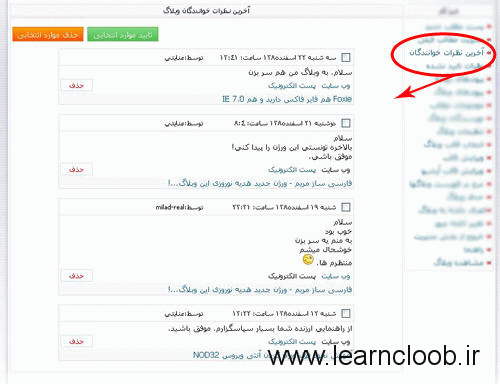
نظرات تایید نشده :
این قسمت هم در خط آخر مورد قبلی توضیح داده شد.
پیوندهای روزانه:
اگر قصد دارید به یکی از پستهای خود لینک بدهید و خواهان این هستید که مطلب مورد نظر شما را بیشتر ملاقات کنند می توانید از این امکان بلاگفا استفاده کنید. به شکل پایین توجه کنید…

پیوندهای وبلاگ:
وبلاگ نویسان معمولا دوست دارند با یکدیگر تبادل لینک داشته باشند. تا وبلاگشان از این طریق بازدید بیشتری داشته باشد. شما کاربر عزیز می توانید بدون اینکه در قالب خود تغییری را ایجاد کنید از این گزینه برای تبادل لینک با دوستان اقدام نمائید.
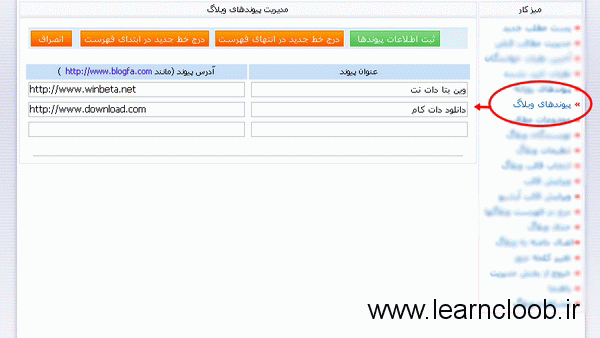
موضوعات مطالب:
اگر در وبلاگ شخصیتان به موضوعات مختلفی می پردازید حتما از این امکان بلاگفا استفاده کنید. زیرا به بازدید کننده در پیدا کردن مطلب مورد نظرش کمک فراوانی می کند و در وقت هم بسیار صرفه جویی می شود. فایده دیگر این گزینه این است که دیگر نیازی نیست برای موضوعات مختلف٬ وبلاگ جدیدی را باز کنید.

نویسندگان وبلاگ :
در این بخش می توانید برای یک وبلاگ چند نویسنده را تعیین کنید و همچنین محدوده کاری آنها را مشخص کنید. اگر قصد داشته باشید برای وبلاگ خود چند نویسده را تعیین کنید باید برای هر یک از نویسنده ها شناسه ای را تعیین کنید تا بتوانند با وارد کردن شناسه و کلمه عبور خود وارد وبلاگ گروهی شوند و بر اساس محدودیتهایی که مدیر وبلاگ تعیین می کند کار خود را انجام دهد. شناسه افراد برای وبلاگ گروهی بدین صورت است که مثلا: اگر وبلاگ من که آدرسش designed-template.blogfa.com باشد و من مدیر اصلی آن٬ افراد دیگری که در این وبلاگ مطلب می نویسند می توانند با این ساختار
name karbary@designed-template وارد مدیریت وبلاگ با محدودیتهایی که من تعیین می کنم شوند.
::::برای اطمینان بیشتر٬ کل راهنماییی که خود بلاگفا نوشته است را در اینجا می آورم::::
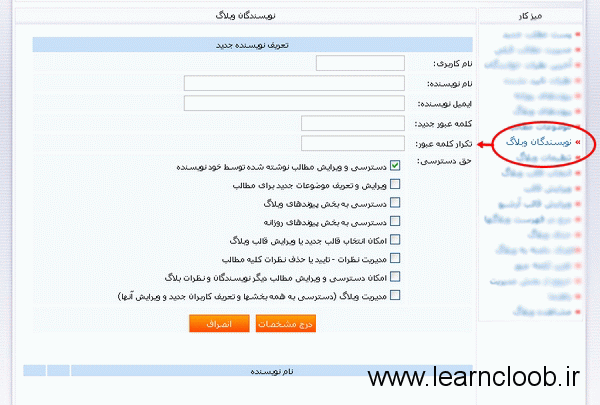
چگونه وبلاگ تیمی بنویسیم ؟!
یکی از امکاناتی که در نسخه جدید بلاگفا فراهم شده است امکان نوشتن مطالب وبلاگ توسط چند نویسنده و به صورت مستقل ( وبلاگ گروهی) است.
برای استفاده از امکانات وبلاگ تیمی کافیست مدیر و نویسنده اصلی وبلاگ پس از ورود به بخش مدیریت بلاگ گزینه نویسندگان بلاگ را انتخاب کنید و سپس نام کاربری ، کلمه عبور و دیگر مشخصات را وارد کنید. همچنین فهرستی از دیگر نویسندگان تعریف شده در وبلاگ در پایین فرم نمایش داده خواهد شد که امکان ویرایش و یا حدف آنها نیز وجود دارد.
موردی که در تعریف نویسندگان بایستی در نظر گرفته شود حقوق نحوه دسترسی آنها به دیگر امکانات بلاگ است برای مثال می توانید دسترسی نویسنده وبلاگ را به بخش پیوندهای وبلاگ و یا قالب وبلاگ مسدود کنید و یا اینکه فقط یک کاربر تعریف کنید که بتوانید قالب وبلاگ را ویرایش کند و امکان درج و ویرایش مطالب وبلاگ را نداشته باشد.
نویسندگان وبلاگ میتوانند پس از ورود به بخش مدیریت کلمه عبور خود را تغییر دهند و یا اینکه مدیر وبلاگ نیز میتوانند کلمه عبور آنها را در بخش “نویسندگان وبلاگ” تغییر دهد. در صورتی که در هنپام ویرایش مشخصات نویسندگان کلمه عبور جدیدی وارد نشود همچنان کلمه عبور قبلی آن کاربر محفوظ و قابل استفاده است.
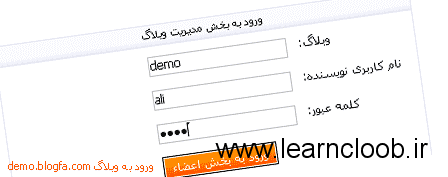
نحوه ورود کاربران و نویسندگان به وبلاگهای گروهی
نویسنده اصلی و موسس وبلاگ میتوانند همانند قبل فقط نام کاربری ( که همان بخش اول آدرس وبلاگ است را وارد کند) مثلا برای وبلاگ demo.blogfa.com نام کاربری همان demo خواهد بود.اما دیگر نویسندگان از دو طریق می توانند وارد وبلاگ شوند.
در روش اول در صفحه نخست و یا در صفحه ورود به بخش مدیریت وبلاگ گزینه “ورود به بلاگهای تیمی” را انتخاب کنند در چنین حالتی نویسنده بایستی وبلاگ، نام کاربری خود و کلمه عبور را وارد کند برای نمونه برای بلاگ demo.blogfa.com در ورودی وبلاگ عبارت demo و در برابر نام کاربری، نامی را که مدیر وبلاگ برای وی تعریف کرده است مانند ali و سپس کلمه عبور اختصاصی خود را وارد کند.
اما شیوه دیگر که برای راحتی کاربران بلاگفا در نظر گرفته شده است درج نام وبلاگ و نام کاربری در همان صفحه نخست و یا فرم عادی ورود به بخش مدیریت وبلاگ است برای نمونه و با توجه به مثالی که در بالا زده شد نویسنده وبلاگ می تواند در نام کاربری عبارت ali@demo را بنویسند که در واقع بخش اول نام کاربری نویسنده سپس حرف @ و در آخر نام وبلاگ است.
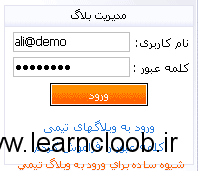
تنظیمات وبلاگ :
در این بخش می توانید تنظیمات وبلاگ از قبیل“ تغییر عنوان وبلاگ٬ نام نویسنده٬ شرح کوتاهی در رابطه با وبلاگ شما٬ ایمیل نویسنده٬ ایمیل خصوصی٬ ممنطقه زمانی٬ درباره وبلاگ یا خودتان می توانید توضیحاتی را ذکر کنید٬ تصویر نویسنده وبلاگ و یا لوگوی وبلاگتان را می توانید در سرور بلاگفا ذخیره کنید ۵۰ کیلوبایت فضایی است که بلاگفا در اختیار شما قرار می دهد ضمنا عکس شما می بایست با یکی از دو فرمت jpeg و یا Gif باشد٬ اسکریپتها و کدهای اختصاصی کاربر برای درج در وبلاگ ( مانند: کدهای سیستمهای آمار بازدید کنندگان وبلاگ و یا پخش آهنگ )
مانند: کدهای سیستمهای آمار بازدید کنندگان وبلاگ و یا پخش آهنگ ٬ نحوه نمایش تاریخ پستها ٬ نحوه نمایش زمان پستها٬ نحوه نمایش تاریخ آرشیو٬ نحوه آرشیو مطالب وبلاگ ( به صورت ماهانه یا به صورت هفتگی و… ) به صورت ماهانه یا به صورت هفتگی و…٬ تعداد پستها در صفحه نخست٬ تعداد پستها در صفحات داخلی٬ تعداد پیوندهای روزانه در هفته“
مانند: کدهای سیستمهای آمار بازدید کنندگان وبلاگ و یا پخش آهنگ به صورت ماهانه یا به صورت هفتگی و…
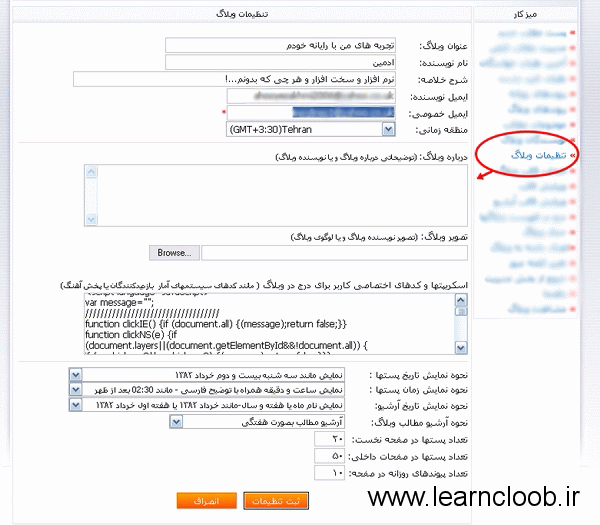
انتخاب قالب وبلاگ :
بلاگفا قالبهای بسیار متنوعی دارد همراه با رنگهای بسیار ملایم و استاندارد. بلاگفا دارای ۱۷ قالب استاندارد می باشد که شما می توانید یک قالب را به سلیقه خود و متناسب با موضوع وبلاگتان انتخاب کنید. حتی الامکان سعی کنید از قالبهایی که خیلی مورد استفاده قرار می گیرند استفاده نکنید زیرا وبلاگ شما برای بازدید کننده ظاهری خسته کننده خواهد داشت.
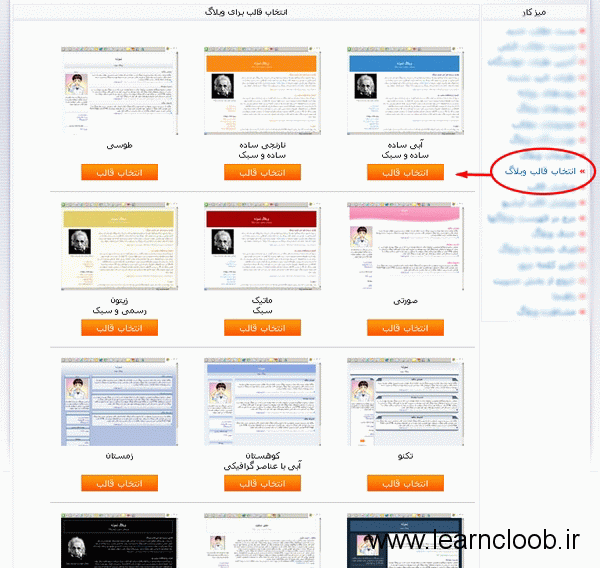
ویرایش قالب :
در این بخش می توانید تغییرات دلخواه خود را در قالب وبلاگتان ایجاد کنید. اگر آشنایی چندانی به ساختار دستورات HTML ندارید خیلی کدهای قالب را دستکاری نکنید.
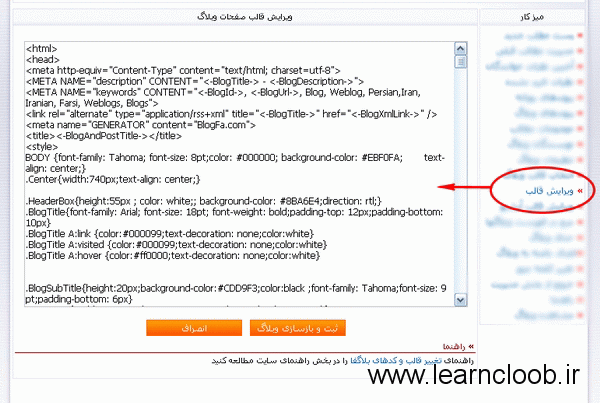
ویرایش قالب آرشیو :
هنگامی که روی آرشیو وبلاگ کلیک می کنیم صفحه جدیدی باز می شود که قالب آن با قالب صفحه اصلی وبلاگ فرق دارد (البته اگر قالبتان اختصاصی باشد)دقت داشته باشید که اگر قالب وبلاگتان را تغییر دادین٬ قالب آرشیو را هم مانند همان قالب اصلی وبلاگ خودتان تغییر دهید. ( مانند تصویر قبل است… .)
درج در فهرست وبلاگها :
شما میتوانید با ثبت وبلاگ خود جزو فهرست بزرگ وبلاگهای بلاگفا شوید . اهمیت این موضوع زمانی است که شما هنگام آپدیت وبلاگ جزو فهرست آپدیت شده ها قرار میگیرید… .
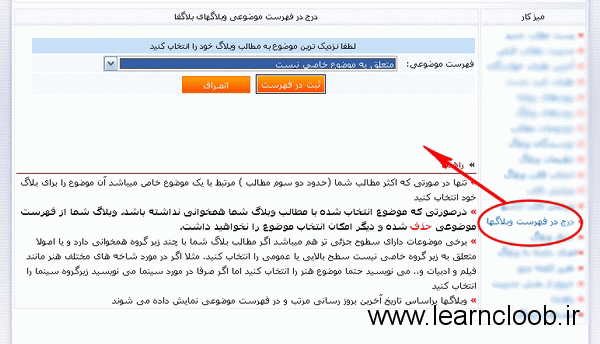
حذف وبلاگ :
لازم به توضیح نیست…!!! ایشاء الله که نصیبتون نشه…!
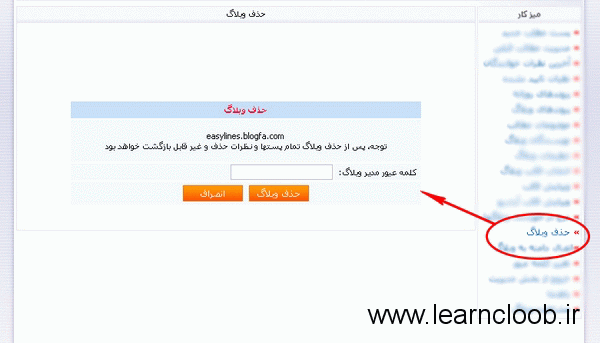
اتصال دامنه به وبلاگ :
توضیحاتش رو خودش داده…!
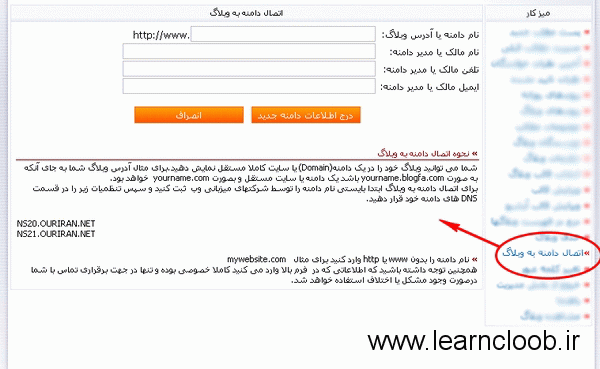
تغییر کلمه عبور و… :
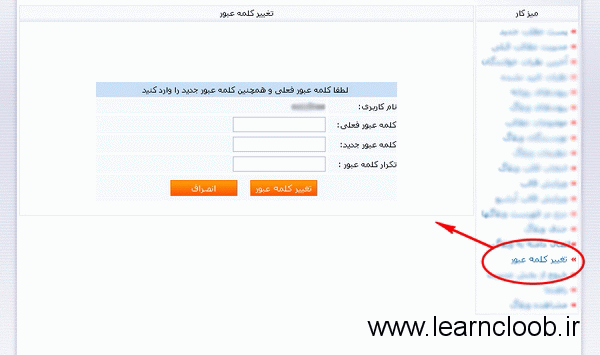
سعی کنید هر چند وقت یک بار کلمه عبورتان را به شیوه ای که توضیح دادم تغییر دهید. اگر در کافی نت نام کاربری و کلمه عبورتان را برای ورود به مدیریت وبلاگ وارد کردید٬ پس از اتمام کار حتما این کارها را انجام دهید:
در پنجره Internet Explorer در نوار منو روی گزینه Tools کلیک کنید و سپس گزینه Internet Option را انتخاب نمائید. سپس روی گزینه Clear History کلیک کنید و سپس کلید Ok را فشار دهید. سپس کلید Delete File را فشار دهید و باز هم کلید Ok را فشار دهید و بعد از این کارها در آخر کلید Delete Cookies را فشار دهید٬ و در آخر با زدن کلید Ok پنجره Internet Option را ببندید.
و ۲ تا گزینه آخر … .
خروج از بخش مدیریت :
همیشه هنگام خروج از مدیریت وبلاگ از این گزینه استفاده کنید. هیچگاه پنجره را با علات ضربدر نبندید.
مشاهده وبلاگ :
می توانید از این طریق وبلاگ خود را دوباره بازبینی کنید و وضعیت آن را بررسی نمائید.
به همین راحتی یک وبلاگ ساختید و توانستید انواع بخشهای آن را نیز یاد بگیرید.
 کلوپ آموزش آموزش از جنس اینترنت،آموزش رایگان آشپزی،بازاریابی و …
کلوپ آموزش آموزش از جنس اینترنت،آموزش رایگان آشپزی،بازاریابی و …